Capturar una imagen de lo que ves en tu pantalla puede ser útil en muchas situaciones, ya sea para guardar una imagen, compartir información importante o solucionar problemas técnicos. Pero, ¿cómo hacer una captura de pantalla en mi laptop? Aquí te lo contamos.
En este artículo, te mostraremos los pasos, tanto si utilizas Windows o Mac OS; además, te revelaremos más de dos combinaciones y herramientas de recorte para seleccionar una parte de la pantalla en caso sea de tu interés. Verás que el proceso es bastante sencillo.
¡Acompáñanos y registra todo lo que quieras!
Tabla de contenido
Toggle¿Cómo se hace una captura de pantalla en mi laptop?
Para hacer una captura de pantalla, dirígete al lugar que quieres registrar, después presiona la tecla Impr Pant o PrtSc y se guardará en la carpeta capturas de pantalla. En otros ordenadores la combinación es Windows + Impr Pant.
Sigue estos pasos para tomar captura de pantalla en laptop:
- Ve a la página que quieres copiar.
- Presiona la tecla Impr Pant o PrtSC (abreviatura de PrintScreen).
- La pantalla hará un parpadeo.
- Pulsa la combinación Windows + E.
- Accede a la carpeta de capturas de pantalla.
Hasta aquí hemos visto tres maneras de hacer pantallazos o ‘screenshot’. Ahora echemos un vistazo a herramientas de recorte que te ayudarán a seleccionar solo una parte de la pantalla y cómo convertir ese archivo a JPG, PNG u otras extensiones.
Herramientas para capturar pantalla en la laptop
Windows tiene su propia herramienta gratuita de recortes que vamos a explorar en las siguientes líneas, pero si no es suficiente para ti y quieres funciones adicionales, como por ejemplo, una app que también quite el fondo y aplique filtros, entonces atento a las aplicaciones que te mostraremos.
1. Herramienta de recortes de Windows
Escribe en el recuadro de Windows ‘herramienta recortes’, selecciona la aplicación y aparecerá una ventana que contiene el siguiente menú: nuevo, modo, aplazar, cancelar y opciones. Elige ‘nuevo’ y verás que toda la pantalla se cubrirá de un velo blanco y el puntero se volverá una cruz con la cual deberás recortar la porción de pantalla que deseas.
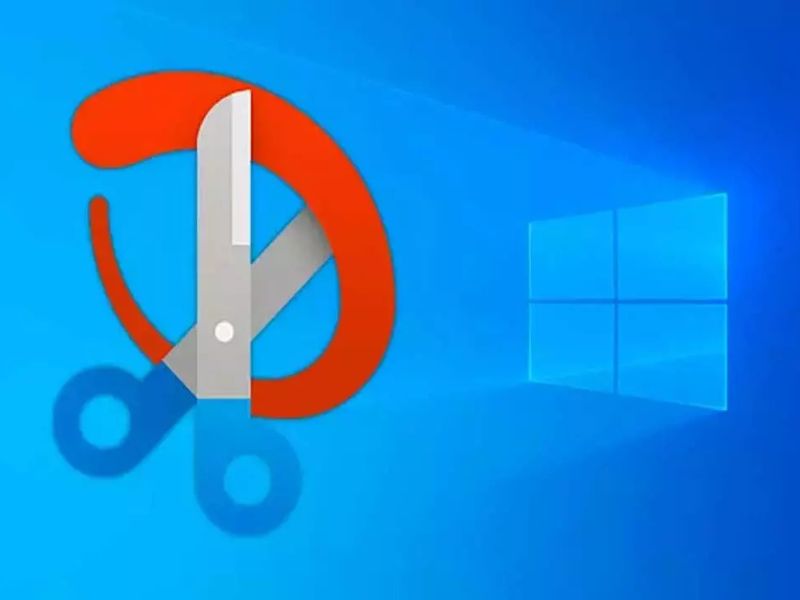
2. Lightshot
Lightshot es la app favorita de millones de usuarios para hacer recorte de pantalla. Para instalarla abre un navegador web, buscala en el Play Store y descárgala en el equipo. Te permite hacer capturas de tamaños grandes y editar la imagen a tu manera, ya sea que quieras escribir texto, hacer un garabato, poner un rectángulo o círculo.


3. ScreenMaster
Útil, práctica y fácil, así califican los usuarios a ScreenMaster, otra de las apps que son top en el recorte y edición de imágenes. Lo puedes usar tanto para tu Windows como para el smartphone y compartir en un instante tus archivos con tus amistades.


4. ShareX
Otra herramienta para capturar pantalla que es ligera, libre de publicidad, gratuita y rápida es ShareX. A diferencia de otras apps dispone de más herramientas, especialmente para compartir en redes sociales. En definitiva, una gran alternativa.


5. Adobe Express
Ahora bien, si además de tomar captura de pantalla, también quieres cambiar el fondo, aplicar gift y filtros, entonces te recomendamos Adobe Express. Dispone de más de 100 000 plantillas y recursos para editar y crear diseños llamativos. Da rienda suelta a toda tu creatividad con esta herramienta premium que tiene opciones gratuitas y de pago.
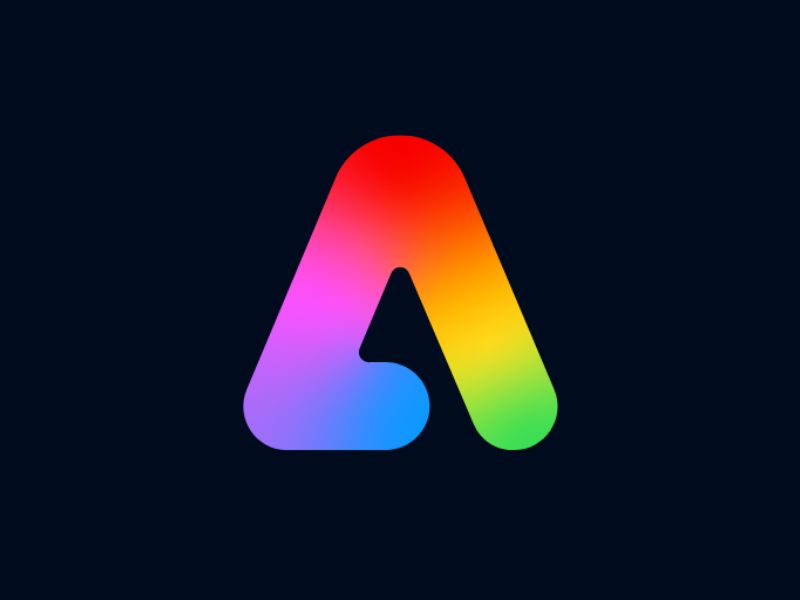
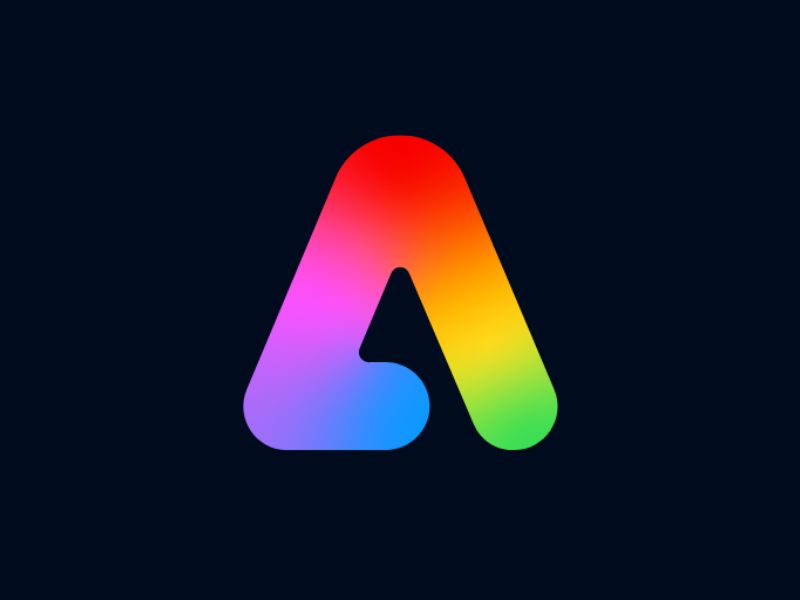
¿Cómo hacer una captura de pantalla en mi laptop HP?
Presiona la tecla PrtSc por unos segundos y la pantalla hará un parpadeo. Luego, aparecerá un mensaje en la parte superior derecha, el cual indicará la ruta para abrir la imagen capturada y así puedas editarla en Paint, Photoshop o el programa que desees.
¿Cómo hacer captura de pantalla en Mac?
Para hacer captura de pantalla en una Mac, mantén presionadas al mismo tiempo las teclas command +shift + 3 y, si quieres solo seleccionar una zona, entonces escribe la combinación command + shift + 4 y el cursor se volverá una cruz para hacer el recorte.
Conclusión
Ahora que ya sabes cómo capturar pantalla en la laptop, comparte estos pasos con tus amigos y sácale el máximo provecho para mejorar tu productividad.
En el Blog de plazaVea encontrarás los mejores consejos sobre tecnología y hogar. Visita la tienda virtual de plazaVea para comprar los mejores productos de Supermercado y Electrohogar.
TE PUEDE INTERESAR:

